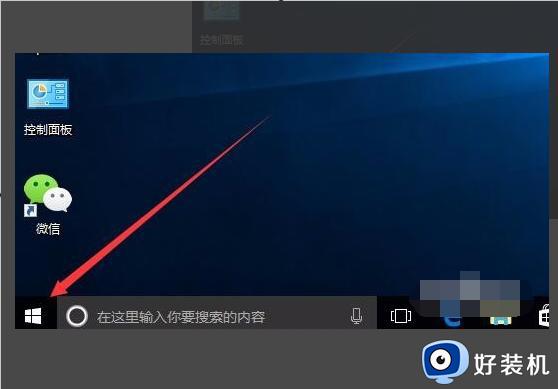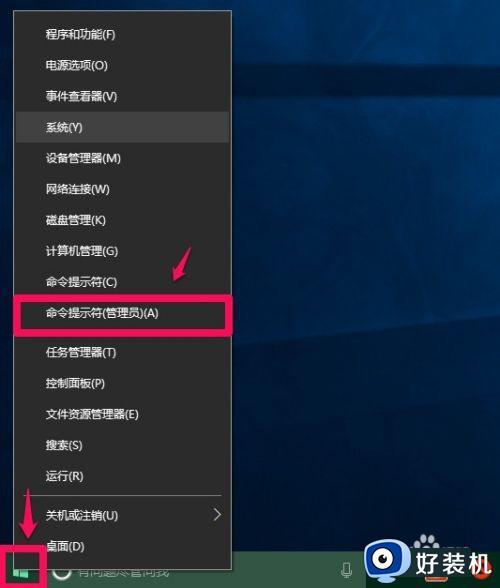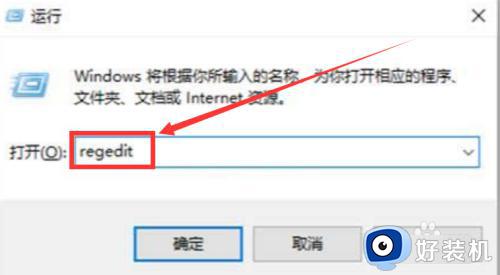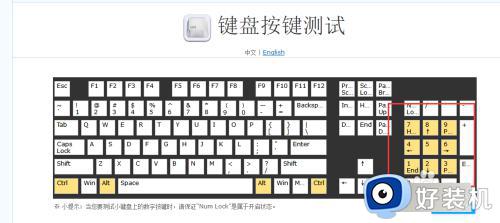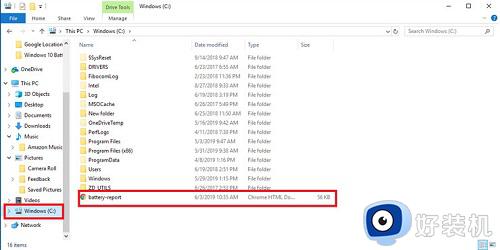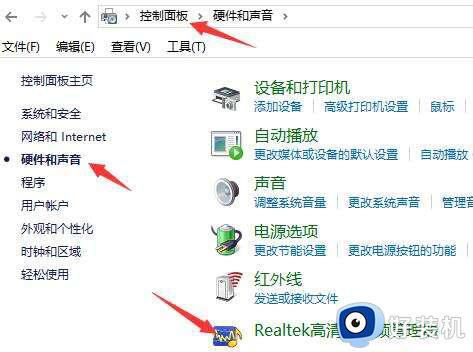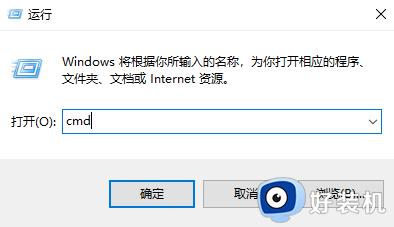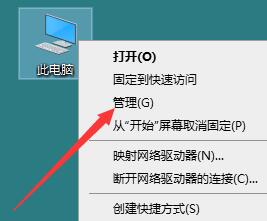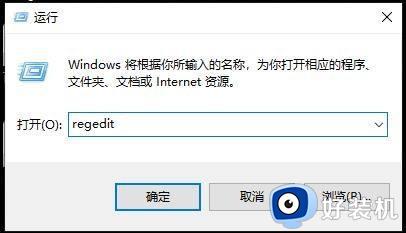在win10系统检查录音笔只能充电不能检查盘符如何解决
有些用户工作中会用到录音笔设备,而对于录音笔中保存的文件,可以通过连接win10正式版电脑来进行整理,然而在将录音笔和win10电脑进行连接之后,却只能充电而没有检测出盘符,对此在win10系统检查录音笔只能充电不能检查盘符如何解决呢?下面小编就来告诉大家解决方法。
推荐下载:win10纯净版iso
具体方法:
设置系统启动为干净启动
1、在开始菜单单击运行(快捷键:Win+R键)打开运行窗口,输入“msconfig”,点击确定(回车)打开“系统配置”窗口。
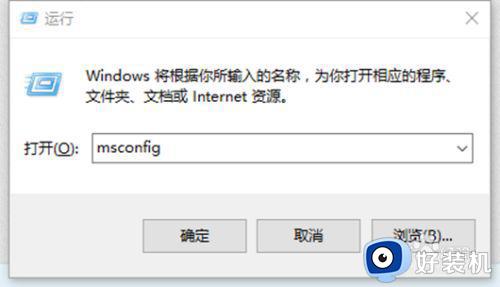
2、在“系统配置”窗口中的“服务”选项中,单击勾选“隐藏所有 Microsoft 服务”前面的复选框,然后单击“全部禁用(如果您启用了指纹识别功能,请不要关闭相关服务)。
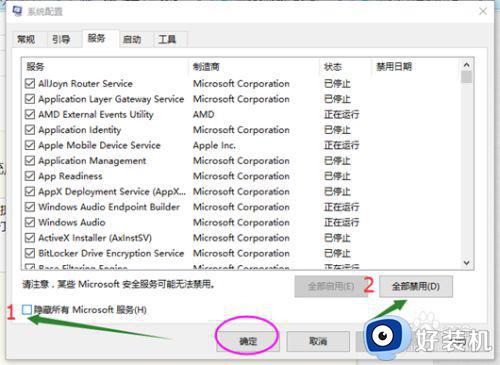
3、在“系统配置”窗口的“启动”选项卡上,单击“打开任务管理器”,在任务管理器的“启动”选项卡上,针对每个启动项,选择启动项后单击“禁用”,将所有选项禁用,退出任务管理器。
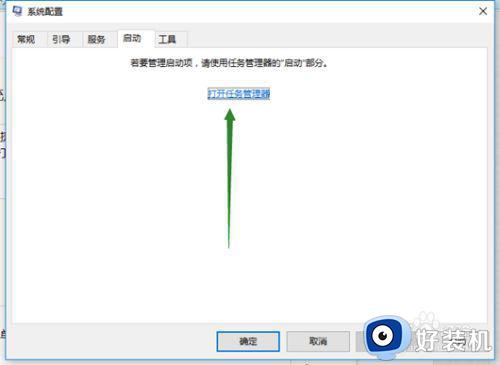
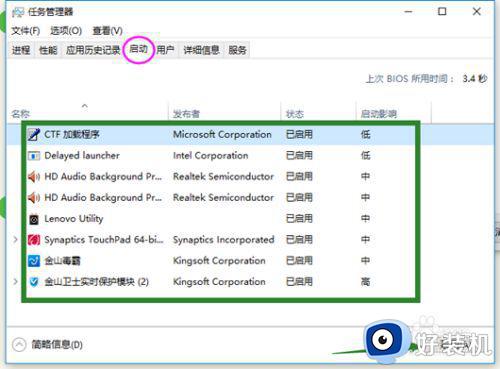
4、在“系统配置”窗口中,单击“确定”,然后重新启动计算机。
如果干净启动后USB设备能够识别,则逐个开启项启项找到引起问题的软件,然后将它卸载掉。
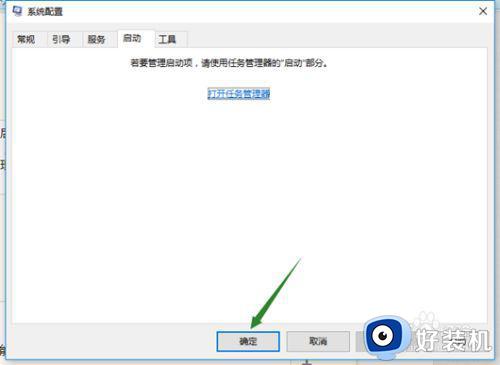
更新USB驱动:检查USB设备驱动,并进行更新
1、在开始菜单处单击鼠标右键,选择“设备管理器”选项,打开设备管理器窗口。
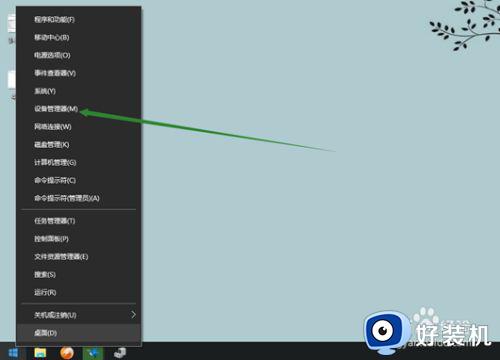
2、在设备管理器窗口中展开“通用串行总线控制器”,将里面所安装的USB启动逐个检查驱动并进行更新。
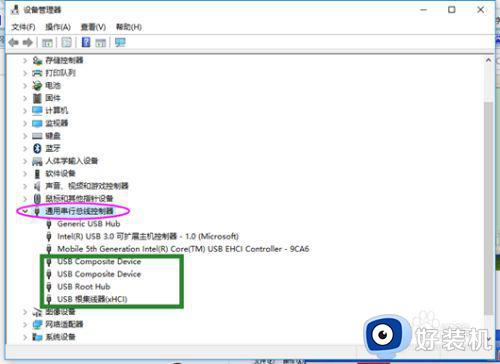
3、双击要更新的USB驱动项,打开属性,在“驱动程序”选项中单击“更新驱动程序”即可。
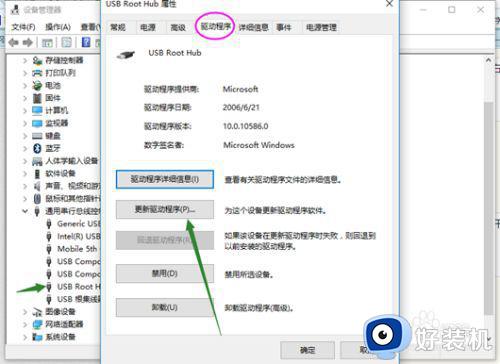
上述就是有关在win10系统检查录音笔只能充电不能检查盘符解决方法了,有遇到这种情况的用户可以按照小编的方法来进行解决,希望能够帮助到大家。